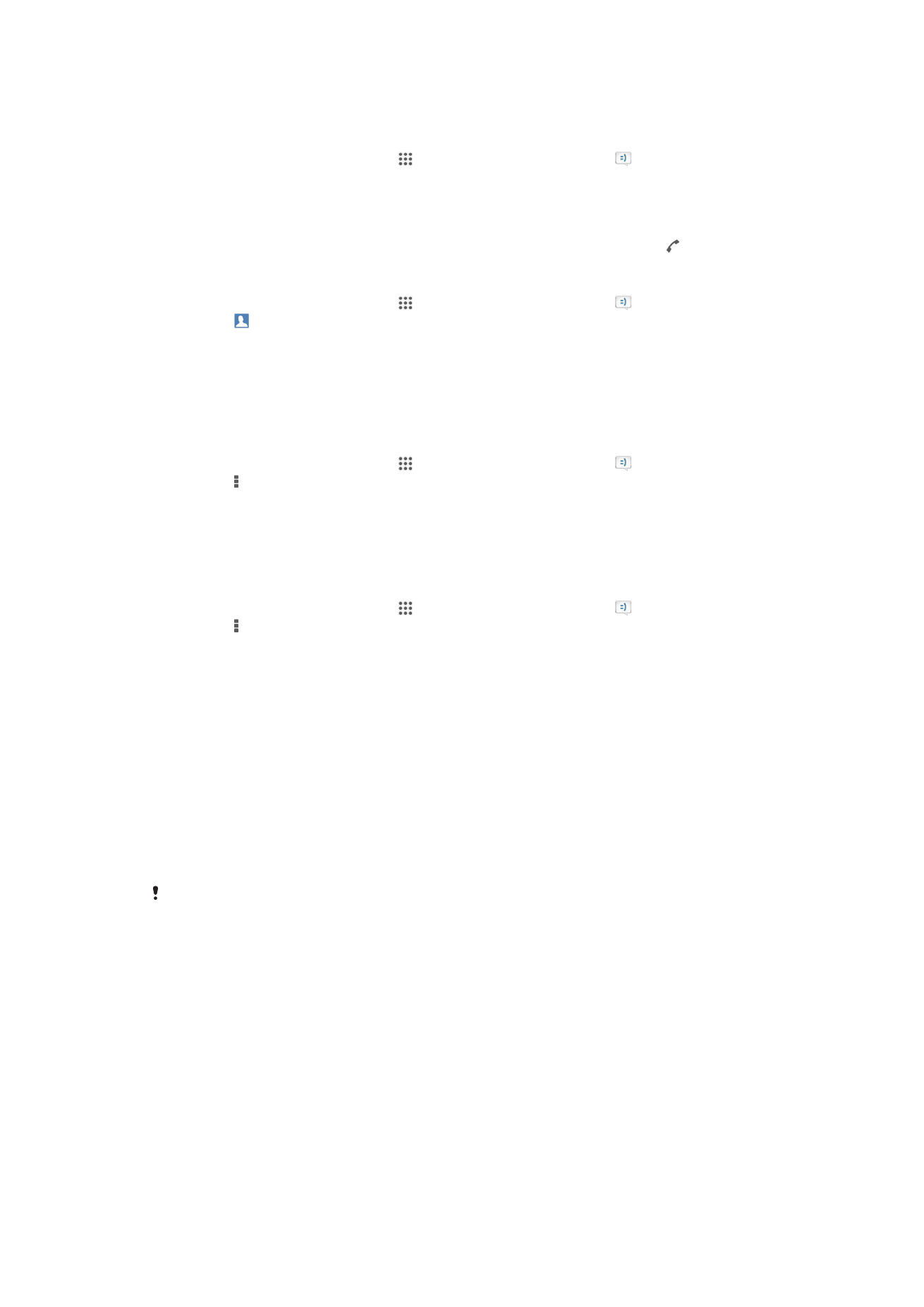
Tūlītējā ziņapmaiņa un videotērzēšana
Savā ierīcē varat izmantot tūlītējās ziņapmaiņas un videotērzēšanas lietotni Google
Hangouts™, lai tērzētu ar draugiem, kas arī izmanto šo lietotni savā datorā, Android™
ierīcē vai kādā citā ierīcē. Jebkuru sarunu varat pārvērst par videozvanu ar vairākiem
draugiem un varat arī nosūtīt ziņas draugiem pat tad, ja viņi ir bezsaistē. Jūs varat arī
ērti skatīt un kopīgot fotoattēlus.
Pirms sākat izmantot lietotni Hangouts™, pārliecinieties, vai jums ir aktivizēts interneta
savienojums un Google™ konts. Lai saņemtu papildinformāciju par šīs lietotnes
izmantošanu, apmeklējiet vietni http://support.google.com/hangouts un noklikšķiniet uz
saites Funkcija Hangouts jūsu Android ierīcē.
Videozvana funkcija ir pieejama tikai tām ierīcēm, kam ir priekšējā kamera.
51
Šī ir šīs publikācijas interneta versija. © Drukājiet tikai personiskai lietošanai.
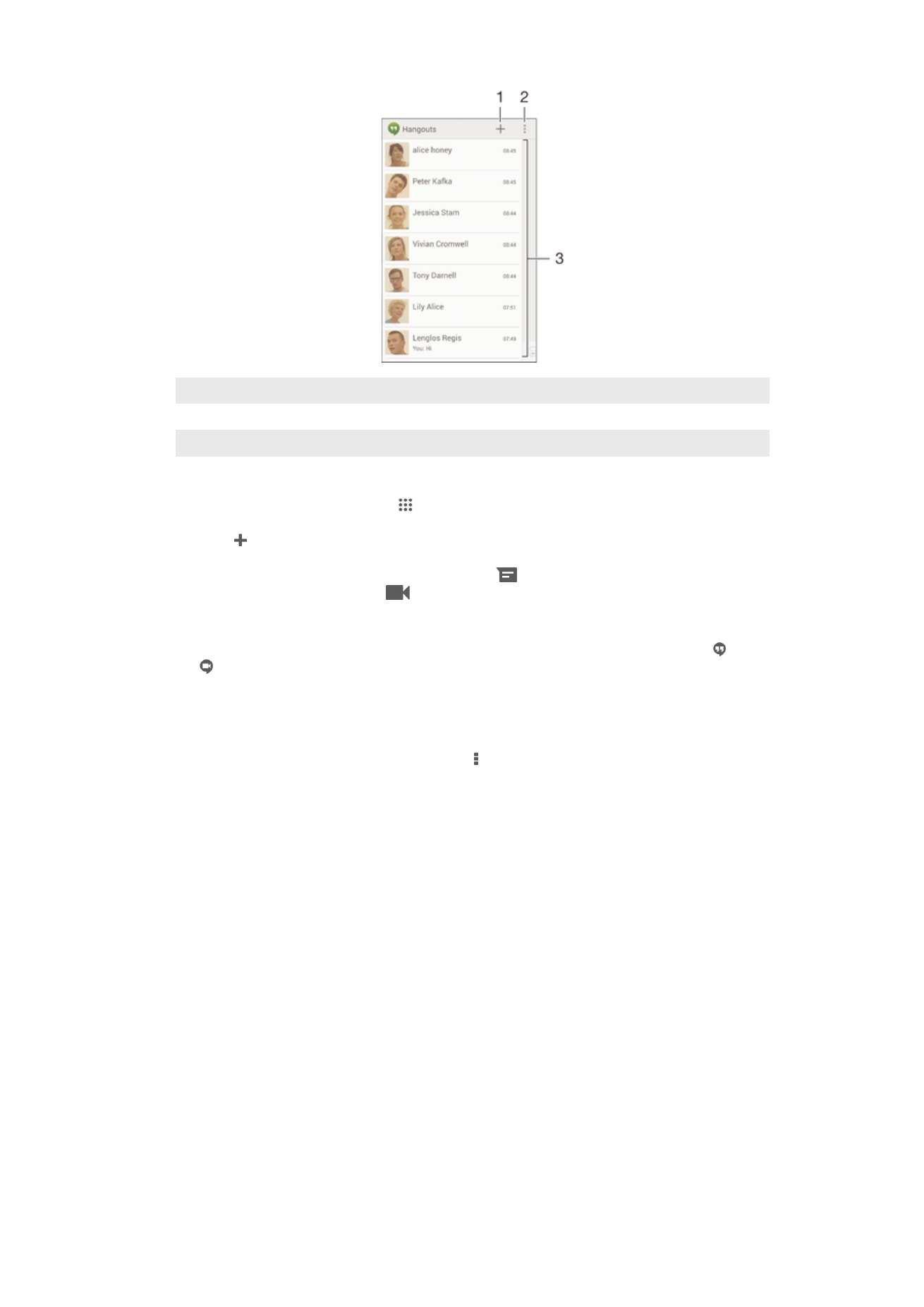
1
Sākt jaunu tērzēšanu vai videozvanu
2
Iespējas
3
Kontaktu saraksts
Tūlītējās ziņapmaiņas sesijas vai videozvana sākšana
1
Ekrānā Sākuma ekrāns piesitiet .
2
Atrodiet un piesitiet Hangouts.
3
Piesitiet , pēc tam ievadiet kontakta vārdu, e-pasta adresi, tālruņa numuru vai
loka nosaukumu un piedāvātajā sarakstā atlasiet atbilstošo ierakstu.
4
Lai sāktu tūlītējās ziņapmaiņas sesiju, piesitiet
.
5
Lai sāktu videozvanu, piesitiet
.
Atbildēšana uz tērzēšanas ziņu vai pievienošanās videozvanam
1
Ja kāds lietotājs sazinās ar jums lietotnē Hangouts, statusa joslā tiek parādīts
vai .
2
Velciet statusa joslu uz leju, pēc tam piesitiet ziņai vai videozvanam un sāciet
tērzēt.
Plašāka informācija par Hangouts™
•
Kad ir atvērta lietotne Hangouts™, piesitiet , pēc tam piesitietPalīdzība.
52
Šī ir šīs publikācijas interneta versija. © Drukājiet tikai personiskai lietošanai.